كيفية حذف قديم iCloud النسخ الاحتياطي ومساحة التخزين الحرة
هل لديك جهاز iPhone أو iPad يوجه رسالة مزعجةأن iCloud لا يحتوي على مساحة كافية لمتابعة النسخ الاحتياطي للجهاز؟ من الواضح أن المساحة الخالية البالغة 5 جيجا بايت ليست كافية لك لعمل نسخة احتياطية لجميع البيانات الموجودة على أجهزة iOS الخاصة بك إلى iCloud. يقدم هذا المنشور طريقتين سهلتين لك حذف اي كلاود الاحتياطيه:
- الأسلوب 1: حذف النسخ الاحتياطي iCloud من الكمبيوتر (Windows & Mac)
- الطريقة 2: إزالة النسخ الاحتياطي لـ iCloud باستخدام أجهزة iOS
- كيفية عرض واستعادة البيانات من iCloud Backup - دعم iOS 12

حذف iCloud Backup من الكمبيوتر (Windows و Mac)
تختلف خطوات حذف النسخة الاحتياطية لـ iCloud من جهاز الكمبيوتر قليلاً بالنسبة لمستخدمي Windows ومستخدمي OS X.
لمستخدمي ويندوز:
- 1. افتح iCloud لـ Windows ، ثم انقر فوق التخزين.
- 2. انقر فوق نسخ احتياطية على اليسار ، وحدد جهاز iOS على اليمين الذي لا تحتاج إلى نسخة احتياطية له ، ثم انقر فوق حذف.

لمستخدمي Mac:
- 1. على جهاز Mac ، افتح تفضيلات iCloud ، ثم انقر فوق إدارة أسفل واجهة iCloud.
- 2. انقر فوق نسخ احتياطية على اليسار ، وحدد النسخ الاحتياطية التي لا تريد الاحتفاظ بها.
- 3. انقر فوق حذف وتأكيد الحذف.

إذا لم تشاهد النسخ الاحتياطية على اليسار ، فلن يكون لأجهزة iOS الخاصة بك نسخ احتياطية على iCloud. لمزيد من المعلومات ، راجع إجراء نسخ احتياطي لجهاز iOS على iCloud.
أزل iCloud Backup باستخدام أجهزة iOS
- 1. من شاشة iPhone أو iPad أو iPod الرئيسية ، انتقل إلى الإعدادات> iCloud> التخزين (التخزين والنسخ الاحتياطي لأجهزة iOS 7).
- 2. اضغط على إدارة التخزين.
- 3. اضغط على اسم الجهاز الذي لا تحتاج إلى نسخة احتياطية له ، ثم انقر فوق حذف النسخ الاحتياطي.

نصائح إضافية لنظام iOS Backup:
- إذا كنت لا تريد نسخ النسخة الاحتياطية في الجو باستخدام iCloud ، فيمكنك تنزيل النسخ الاحتياطي على iCloud على الكمبيوتر.
- إذا كنت قد احتفظت بنسخة احتياطية من iTunes ، فيمكنك أيضًا حذف نسخة احتياطية قديمة من iTunes لتوفير مساحة على جهاز الكمبيوتر الخاص بك.
- لا تزال تقلق بشأن فقدان البيانات على iPhone؟ ربما يمكنك التحقق من طرق مجانية أخرى للنسخ الاحتياطي iOS.
كيفية عرض واستعادة البيانات من iCloud Backup - Tenorshare UltData مساعدتك
1. تسجيل الدخول إلى iCloud

الخطوة 2: اختر نسخة احتياطية محددة من iCloud
بعد تسجيل الدخول إلى حساب iCloud ، كل شيءسيتم سرد النسخ الاحتياطية المرتبطة بمعرف Apple هذا. يمكنك التحقق من التفاصيل (اسم وتاريخ وإصدار وحجم) كل ملف النسخ الاحتياطي. اختر النسخة الاحتياطية التي تحتوي على بياناتك المفقودة وانقر على زر "التالي".

الخطوة 3: التقاط أنواع الملفات لتنزيلها ومسحها
في النافذة التالية ، يُسمح لك بالتحديدأنواع الملفات للتحميل والمسح. لتسريع العملية ، يمكنك فقط تنزيل أنواع الملفات التي تحتاجها. انقر على زر "التالي" لبدء تنزيل هذه العناصر من السحابة.
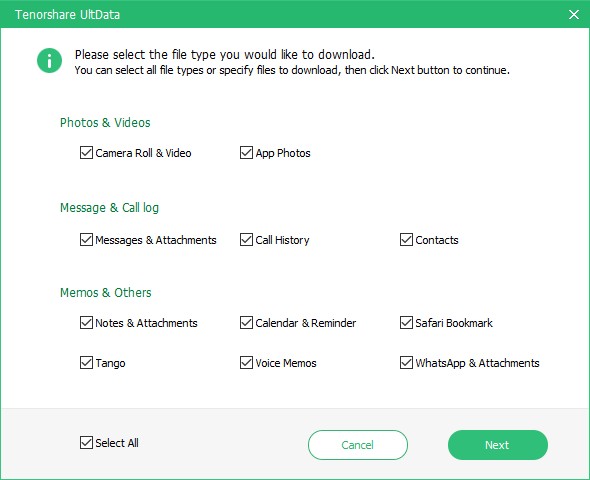
الخطوة 4. يمكنك معاينة البيانات ثم الاسترداد من iCloud Backup
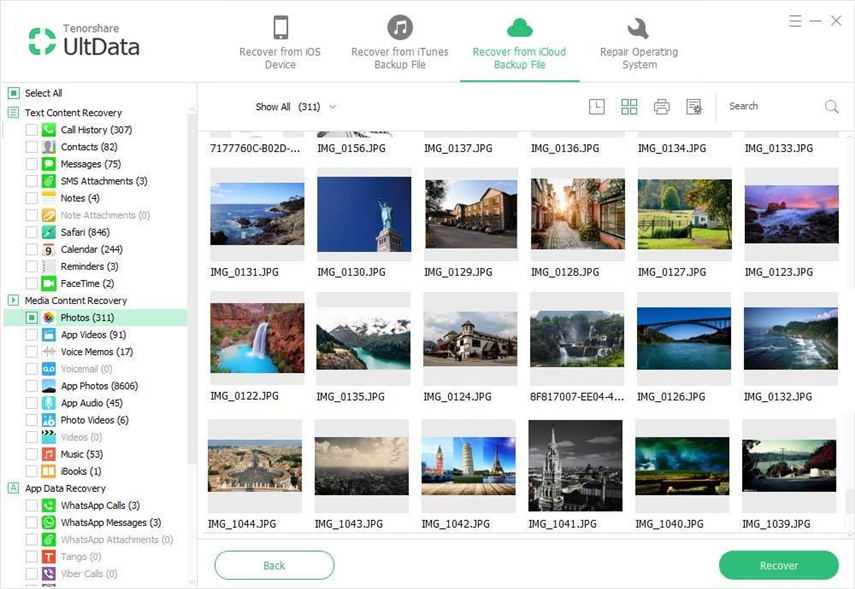

بعد تعلم طرق إزالة النسخ الاحتياطي القديم ،وأيضا لديك فكرة واضحة في استعادة البيانات من النسخ الاحتياطي icloud ، لا تقلق بشأن البيانات المفقودة بعد الآن. لأن Tenorshare UltData توفر 3 طرق لاستعادته.









